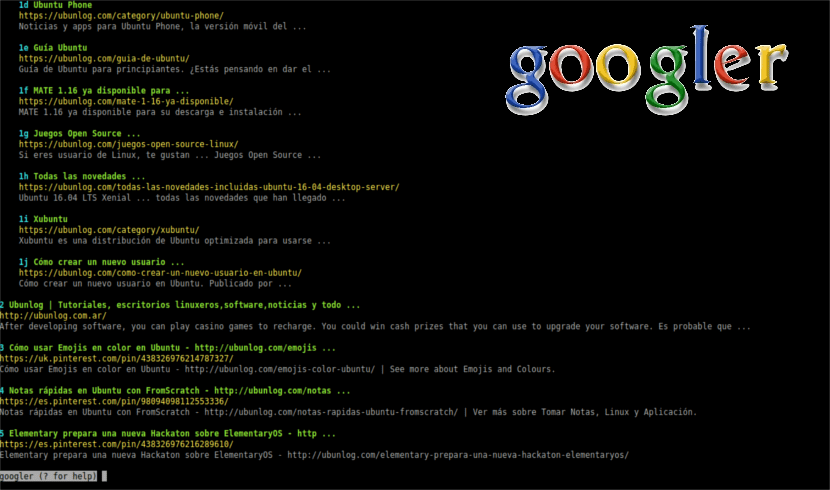
Днес много се съмнявам, че всеки, който знае, че интернет съществува, може да каже, че не е чувал за търсачката на Google. Това е един, ако не и най-известният от двигателите и използван, който можем да намерим в интернет. Поради тази причина ще видим в тази статия как да инсталирате по прост начин Служител на Google.
Много хора по света използват предимно търсенето с Google чрез графичния интерфейс на своя настолен уеб браузър. Въпреки това, ние, любителите на командния ред, които винаги търсим начин да останем залепени за терминала за ежедневните си задачи, свързани със системата, се сблъскваме с трудности при достъпа до търсене в Google от командния ред. Тук Googler ще бъде много полезен за нас.
Googler е мощен инструмент за команден ред базиран на python. Това ще ни помогне да осъществим достъп до Google (уеб и новини) и Google Site Search от терминала на нашия Ubuntu. Тази програма не е точно уеб браузър за терминала, въпреки че можете да я накарате да работи с браузър за командния ред. Това, което ще направи тази програма, е да ни покаже Резултатите от Google са в текстов формат. Ако сте любител на терминала и света на Linux, със сигурност ще искате да опитате "Googler".
Резултатът, който ще получим след търсене, ще ни покаже заглавието, URL адреса, както и обобщението на всеки резултат. Както вече казах тази програма не е точно браузър, тъй като резултатите ще трябва да се отварят директно в настолен браузър, ако не конфигурирате текстов браузър за терминала. Резултатите се получават на страници, през които можем да се придвижваме с помощта на «n»(Следваща страница) и«p"(Предишна страница). Преди да пристъпим към инсталирането на Googler на Ubuntu, нека разгледаме някои от неговите функции.
Функции на Googler
Googler първоначално е написан да обслужва сървъри без графична среда. Можете да го накарате да работи с a текстово-базиран браузър. Това ще ни даде много опции, като например търсене на произволен брой резултати или започване на търсене на която и да е позиция. Също така ще ни позволи да ограничим търсенето, да дефинираме псевдоними към търсенето с Google, да сменим лесно домейна ... всичко това в много изчистен интерфейс и без реклами.
Необходимо е да се изясни това Googler не е свързан с Google няма начин.
Някои други функции на Googler е, че ни предлага достъп до Google Search, Google Site Search, Google News. Той е бърз и изчистен с персонализирани цветове. Това приложение ще ни позволи да навигираме между страниците с резултати от търсенето от omniprompt (?).
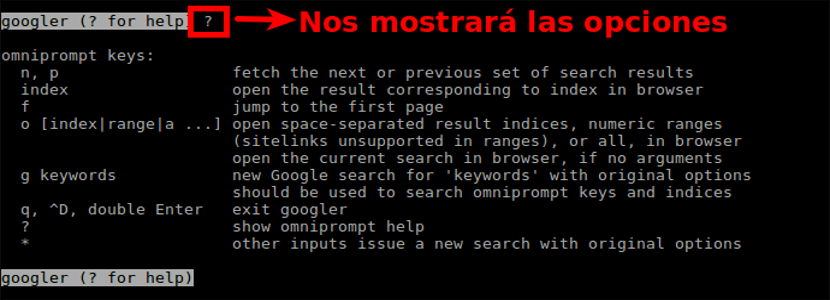
Потребителите могат да деактивират автоматичната проверка на правописа и да търсят точните ключови думи. Той поддържа ограничението на търсенето по атрибути като продължителност, специфично за държава / домейн търсене (по подразбиране ще го направи с .com) и езикови предпочитания.
Също така това приложение поддържа ключови думи за търсене в Google под формата на тип файл: мим, сайт: somesite.com и много други.
Тя позволява непрекъснато търсене. Какво започва нови търсения в omniprompt, без да напуска програмата.
Това приложение поддържа HTTPS прокси услуги.
Тази програма е инсталирана с ръчна страница, която включва примери и скриптове за завършване на черупки за Bash. Можете да проверите всички опции и функции, които тази програма ни предлага чрез човека.

Инсталирайте Googler на Ubuntu
Можем да инсталираме това приложение в нашия Ubuntu и Linux Mint, като отворим терминал (Ctrl + Alt + T) и напишем в него следната последователност от команди:
sudo add-apt-repository ppa:twodopeshaggy/jarun && sudo apt update && sudo apt install googler
Как да използвате Googler
Използването му е толкова просто, колкото въвеждането на дума за търсене, използвайки следния формат:
googler "concepto a buscar"
Можете да намерите по-подробно ръководство на тяхната страница GitHub. Ако при използване на Googler откриете грешка, можете да съобщите за нея в раздела на errores.
Деинсталирайте Googler
Премахването на това приложение от нашата система е толкова просто, колкото въвеждането на следната команда в терминала (Ctrl + Alt + T):
sudo apt remove googler
За да изтрием хранилището от нашия екип, в същия терминал ще напишем:
sudo add-apt-repository –-remove ppa:twodopeshaggy/jarun
НАЙ-ДОБРИЯТ ОТ УБУНТУ
И въпросът ми е следният ... Защо? Разбирам, че много хора обичат да използват терминала, но не знам до каква степен това има смисъл.
Виждам смисъл, когато системата, по която работите, няма графична среда и трябва да потърсите нещо. Поздравления.